Software & Tools
Bewertung von Backup-Software: Vor- und Nachteile verschiedener Lösungen.

Dieser Blogbeitrag soll Ihnen, durch eine Auflistung aller Vor- und Nachteile helfen, die richtige Backup-Lösung für Ihre Bedürfnisse zu finden.
1. Lokale Backup-Lösungen
Lokale Backup-Lösungen sind in der Regel einfach einzurichten und bieten die Möglichkeit, Daten auf externen Festplatten, Netzwerkspeichern oder NAS-Geräten zu sichern. Hier sind die Vor- und Nachteile:
Vorteile:
- Volle Kontrolle: Mit lokalen Lösungen haben Sie die volle Kontrolle über Ihre Daten und Sicherungen. Sie können festlegen, welche Dateien und Ordner gesichert werden sollen.
- Schnelle Wiederherstellung: Im Falle eines Datenverlusts können Sie Ihre Daten schnell von lokalen Sicherungen wiederherstellen, ohne auf eine Internetverbindung angewiesen zu sein.
- Keine laufenden Kosten: Nach dem Kauf der Hardware entstehen keine monatlichen Gebühren.
Nachteile:
- Begrenzte Skalierbarkeit: Lokale Lösungen sind in der Regel auf die Kapazität Ihrer Hardware beschränkt, was möglicherweise nicht ausreicht, wenn Sie große Datenmengen sichern müssen.
- Risiko des Datenverlusts: Lokale Sicherungen können durch Hardwarefehler oder Katastrophen wie Brände oder Diebstähle gefährdet sein.
2. Cloud-basierte Backup-Lösungen
Cloud-basierte Backup-Lösungen haben in den letzten Jahren stark zugenommen und bieten eine bequeme Möglichkeit, Daten in der Cloud zu sichern. Hier sind die Vor- und Nachteile:
Vorteile:
- Unbegrenzte Skalierbarkeit: Sie können so viel Speicherplatz in der Cloud kaufen, wie Sie benötigen, und Ihre Backup-Kapazität einfach erweitern.
- Automatische Sicherungen: Cloud-Backups können automatisch und regelmäßig durchgeführt werden, ohne dass manuelle Eingriffe erforderlich sind.
- Geografische Redundanz: Die meisten Cloud-Anbieter speichern Daten in mehreren Rechenzentren, um sicherzustellen, dass Ihre Daten auch bei Ausfällen sicher sind.
Nachteile:
- Kosten: Cloud-basierte Lösungen erfordern normalerweise monatliche Abonnements, die im Laufe der Zeit teuer werden können.
- Abhängigkeit von der Internetverbindung: Die Wiederherstellung großer Datenmengen kann lange dauern, wenn Ihre Internetverbindung langsam ist.
3. Hybrid-Backup-Lösungen
Hybrid-Backup-Lösungen kombinieren lokale und cloud-basierte Sicherungen, um die Vorteile beider Ansätze zu nutzen. Hier sind die Vor- und Nachteile:
Vorteile:
- Redundanz: Ihre Daten werden sowohl lokal als auch in der Cloud gesichert, was zusätzlichen Schutz bietet.
- Flexibilität: Sie können wählen, welche Daten lokal und welche in der Cloud gesichert werden sollen, je nach Bedarf.
Nachteile:
- Kosten: Hybrid-Lösungen können teurer sein als reine lokale Backups, erfordern jedoch immer noch monatliche Gebühren für die Cloud-Nutzung.
- Komplexität: Die Konfiguration und Verwaltung von Hybrid-Backups kann komplex sein und erfordert möglicherweise mehr technisches Know-how.
Die Auswahl der richtigen Backup-Software hängt von Ihren individuellen Anforderungen und Ihrem Budget ab. Lokale Lösungen bieten Kontrolle und Schnelligkeit, sind jedoch begrenzt in Bezug auf Skalierbarkeit und Sicherheit. Cloud-basierte Lösungen bieten unbegrenzte Skalierbarkeit und geografische Redundanz, sind jedoch kostenintensiver und erfordern eine stabile Internetverbindung. Hybrid-Backup-Lösungen bieten eine ausgewogene Lösung, erfordern jedoch zusätzliches Management und Kosten.
Bevor Sie sich für eine Backup-Software entscheiden, sollten Sie Ihre Bedürfnisse sorgfältig abwägen und möglicherweise sogar in Betracht ziehen, verschiedene Ansätze zu kombinieren, um die Sicherheit Ihrer Daten zu gewährleisten. Unabhängig von Ihrer Wahl ist eine regelmäßige Überprüfung und Aktualisierung Ihrer Backup-Strategie von entscheidender Bedeutung, um sicherzustellen, dass Ihre Daten immer geschützt sind.
Sollten Sie unsicher sein bieten welcher Lösungsansatz der Richtige für Sie ist, bieten einige Firmen, welche auf Backup-Lösungen spezialisiert sind, wie beispielsweise die Dasion GmbH, beratende Gespräche an um Sie bei Ihrer Entscheidungsfindung zu unterstützen.

Software & Tools
Anleitungen für gängige Backup-Programme

In diesem Blogpost werden wir einige der gängigsten Backup-Programme vorstellen und Ihnen Anleitungen zur Nutzung dieser Tools bieten. Wenn Sie nach leistungsstarken Backup-Lösungen suchen, sollten Sie unbedingt auch die Dasion Cloud und die Dasion Backup Appliance in Betracht ziehen. Diese Produkte bieten robuste Backup-Optionen für Ihre Daten und können in unserem Shop unter dasion.shop/store/cloud-backup und dasion.shop/store/backup-appliances erworben werden.
**1. Windows Backup und Wiederherstellung
Windows Backup und Wiederherstellung ist eine eingebaute Backup-Lösung für Windows-Betriebssysteme. Hier ist eine Schritt-für-Schritt-Anleitung zur Nutzung dieser Software:
- Öffnen Sie das Startmenü und suchen Sie nach „Backup“ oder „Wiederherstellung“.
- Klicken Sie auf „Backup und Wiederherstellung (Windows 7)“.
- Klicken Sie auf „Eine Systemabbildsicherung erstellen“, um eine vollständige Sicherung Ihres Systems zu erstellen.
- Klicken Sie auf „Dateien sichern“ und wählen Sie die Dateien und Ordner aus, die Sie sichern möchten.
- Folgen Sie den Anweisungen und wählen Sie den Sicherungsort aus, z. B. eine externe Festplatte.
- Klicken Sie auf „Jetzt sichern“, um den Backup-Vorgang zu starten.
- Für die Wiederherstellung öffnen Sie erneut die „Backup und Wiederherstellung“ und wählen Sie „Dateien aus dem aktuellen Backup wiederherstellen“.
**2. Time Machine (für macOS)
Time Machine ist das hauseigene Backup-Tool von Apple für macOS. Hier ist eine einfache Anleitung zur Nutzung von Time Machine:
- Schließen Sie eine externe Festplatte an Ihren Mac an.
- Gehen Sie zu „Systemeinstellungen“ und wählen Sie „Time Machine“.
- Klicken Sie auf „Time Machine aktivieren“.
- Wählen Sie die externe Festplatte als Backup-Ziel aus.
- Time Machine beginnt automatisch mit dem ersten Backup. Es werden stündlich, täglich und wöchentlich automatische Sicherungen erstellt.
- Um Dateien wiederherzustellen, öffnen Sie den Finder, navigieren Sie zu dem Ordner, in dem sich die Datei befand, und klicken Sie auf das Time Machine-Symbol in der Menüleiste.
**3. Acronis True Image
Acronis True Image ist eine leistungsstarke Backup-Software für Windows und macOS. Hier ist eine Anleitung zur Nutzung von Acronis True Image:
- Laden Sie Acronis True Image herunter und installieren Sie es auf Ihrem Computer.
- Starten Sie die Software und klicken Sie auf „Backup“.
- Wählen Sie die Dateien und Ordner aus, die Sie sichern möchten, und wählen Sie das Backup-Ziel aus.
- Klicken Sie auf „Jetzt sichern“, um den Backup-Vorgang zu starten.
- Acronis True Image bietet auch Funktionen wie automatische Backups und Cloud-Integration, um Ihre Daten sicher zu speichern.
Fazit
Die Sicherung Ihrer Daten ist von entscheidender Bedeutung, um sich vor Datenverlust zu schützen. Die in diesem Blogpost vorgestellten Backup-Programme sind nur einige der verfügbaren Optionen. Egal welchem Backup-Programm Sie vertrauen: Denken Sie daran, regelmäßige Backups durchzuführen, um Ihre wertvollen Informationen zu bewahren.
-

 Backup-Medien & -Hardware2 Jahren ago
Backup-Medien & -Hardware2 Jahren agoExterne Festplatten: Vor- und Nachteile im Kontext der Datensicherung
-
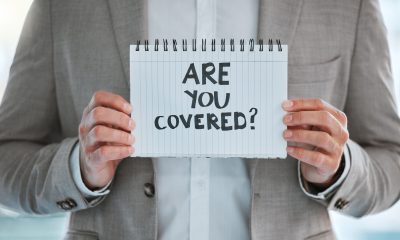
 Backup für Unternehmen2 Jahren ago
Backup für Unternehmen2 Jahren agoBedeutung von Business Continuity und Disaster Recovery
-

 Grundlagen des Backup2 Jahren ago
Grundlagen des Backup2 Jahren agoUnterschied zwischen Vollbackup, inkrementellem Backup und differentiellem Backup
-

 Best Practices & Tipps2 Jahren ago
Best Practices & Tipps2 Jahren agoWie teste ich meine Backups?
-

 Best Practices & Tipps2 Jahren ago
Best Practices & Tipps2 Jahren agoLernen aus Fehlern: Was passiert, wenn kein Backup vorhanden ist?
-

 Backup-Medien & -Hardware2 Jahren ago
Backup-Medien & -Hardware2 Jahren agoCloud-Backup vs. physische Backup-Medien
-

 Grundlagen des Backup2 Jahren ago
Grundlagen des Backup2 Jahren agoEinführung: Was ist ein Backup und warum ist es wichtig?
-

 Backup-Medien & -Hardware2 Jahren ago
Backup-Medien & -Hardware2 Jahren agoTapes und Tape-Laufwerke: Warum sie immer noch relevant sind